Πώς να προσθέσετε αυτόματα ημερομηνία στη γραμμή θέματος του Outlook;
Ας υποθέσουμε ότι πρέπει συχνά να προσθέσετε την τρέχουσα ημερομηνία ή την τρέχουσα ώρα στη γραμμή θέματος κατά τη δημιουργία ενός νέου μηνύματος ηλεκτρονικού ταχυδρομείου, ίσως σκεφτείτε να εισαγάγετε την ώρα χειροκίνητα. Ωστόσο, μπορεί να είναι κουραστικό να εισάγετε χειροκίνητα την ημερομηνία ή την ώρα κάθε φορά. Εδώ παρουσιάζω έναν τρόπο αυτόματης προσθήκης τρέχουσας ημερομηνίας ή ώρας στη γραμμή θέματος κατά τη δημιουργία νέου email στο Outlook.
- Μέρος 1: Δημιουργήστε μια προσαρμοσμένη φόρμα μηνύματος σχετικά με την αυτόματη ημερομηνία του θέματος
- Μέρος 2: Εφαρμόστε την προσαρμοσμένη φόρμα μηνύματος
Αυτόματη προσθήκη ημερομηνίας στη γραμμή θέματος κατά τη δημιουργία νέων μηνυμάτων email
Αυτόματη προσθήκη ημερομηνίας στη γραμμή θέματος με τη δημιουργία και την εφαρμογή προσαρμοσμένης φόρμας μηνύματος
Μέρος 1: Δημιουργήστε μια προσαρμοσμένη φόρμα μηνύματος σχετικά με την αυτόματη ημερομηνία του θέματος
Για να προσθέσετε αυτόματα την τρέχουσα ημερομηνία ή ώρα στις γραμμές θέματος των νέων μηνυμάτων email στο Microsoft Outlook, κάντε τα εξής:
Βήμα 1: Δημιουργήστε ένα νέο μήνυμα ηλεκτρονικού ταχυδρομείου:
- Στο Outlook 2010 ή νεότερη έκδοση, κάντε κλικ στο Νέο Email κουμπί για το Αρχική αυτί;
- Στο Outlook 2007, κάντε κλικ στο Αρχεία > Νέα > Μήνυμα αλληλογραφίας.
Βήμα 2: Κάντε κλικ στο Σχεδιάστε αυτήν τη φόρμα κουμπί για το Εργολάβος Tab.
Σημείωση: Εάν η καρτέλα Προγραμματιστής δεν εμφανίζεται στην Κορδέλα, κάντε κλικ Πώς να προσθέσετε την καρτέλα προγραμματιστή στο Ribbon στο Outlook;

Βήμα 3: Στη συνέχεια, μπαίνεις σε ένα παράθυρο σχεδίασης μηνυμάτων. Κάντε δεξί κλικ στο Θέμα πλαίσιο, και επιλέξτε το Ιδιοκτησίες από το μενού με δεξί κλικ.

Βήμα 4: Στο επερχόμενο παράθυρο διαλόγου Ιδιότητες, μεταβείτε στο αξία καρτέλα, εισαγάγετε το στο Αλλαγή στο πλαίσιο Αρχικός τμήμα (ή Αρχική τιμή ενότητα στο Outlook 2010) και κάντε κλικ στο OK κουμπί.

Σημείωση: Εάν θέλετε να εισαγάγετε αυτόματα την τρέχουσα ώρα σε νέο μήνυμα email, εισαγάγετε το Τώρα() στο Αλλαγή κουτί.
Βήμα 5: Τώρα επιστρέφετε στο παράθυρο σχεδίασης μηνυμάτων. Κάντε κλικ στο Δημοσίευση > Δημοσίευση φόρμας ως σχετικά με την Εργολάβος Tab.

Βήμα 6: Στο αναδυόμενο παράθυρο διαλόγου Δημοσίευση φόρμας ως, εισαγάγετε ένα όνομα για την προσαρμοσμένη φόρμα μηνύματος στο Εμφανιζόμενο όνομα και κάντε κλικ στο Δημοσίευση κουμπί.

Βήμα 7: Κλείστε το παράθυρο σχεδίασης μηνυμάτων χωρίς αποθήκευση.
Μέχρι τώρα, έχετε δημιουργήσει μια φόρμα προσαρμοσμένου μηνύματος που θα συμπληρώνει αυτόματα τη γραμμή θέματος με την τρέχουσα ημερομηνία ή την τρέχουσα ώρα κατά τη δημιουργία ενός νέου μηνύματος ηλεκτρονικού ταχυδρομείου.
Μέρος 2: Εφαρμόστε την προσαρμοσμένη φόρμα μηνύματος
Βήμα 1: Εφαρμόστε αυτήν τη φόρμα προσαρμοσμένου μηνύματος κάνοντας κλικ στο Επιλέξτε Μορφή κουμπί για το Εργολάβος Tab.
Σημείωση: Μπορείτε επίσης να κάνετε κλικ στο νέα Είδη > Περισσότερα στοιχεία > Επιλέξτε Μορφή σχετικά με την Αρχική καρτέλα στο Outlook 2010 ή νεότερη έκδοση. ή κάντε κλικ στο Αρχεία > Νέα > Επιλέξτε Μορφή στο Outlook 2007.
Βήμα 2: Στο αναδυόμενο παράθυρο διαλόγου Επιλογή φόρμας,
(1) Κάντε κλικ στο Κοιτάξτε μέσα πλαίσιο και επιλέξτε το Βιβλιοθήκη προσωπικών φορμών από την αναπτυσσόμενη λίστα.
(2) Κάντε κλικ για να επισημάνετε την προσαρμοσμένη φόρμα μηνύματος (στην περίπτωσή μας, κάντε κλικ στο Αυτόματη ημερομηνία στο θέμα);
(3) Κάντε κλικ στο Ανοικτό κουμπί.

Στη συνέχεια, θα δημιουργήσει ένα νέο μήνυμα email και η γραμμή θέματος συμπληρώνεται αυτόματα με την τρέχουσα ημερομηνία ή την τρέχουσα ώρα. Δείτε παρακάτω στιγμιότυπα οθόνης:
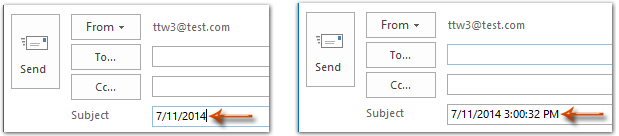
Αυτόματη προσθήκη ημερομηνίας στη γραμμή θέματος κατά τη δημιουργία νέων μηνυμάτων email
Σε αυτήν την ενότητα, θα σας δείξουμε πώς να προσθέτετε εύκολα την τρέχουσα ημερομηνία στη γραμμή θέματος αυτόματα κατά τη δημιουργία νέου μηνύματος email στο Outlook. Παρακαλώ δοκιμάστε το Προσθέστε ημερομηνία στο θέμα όταν νέο email χρησιμότητα του Kutools για το Outlook.
Kutools για το Outlook : με περισσότερα από 100 εύχρηστα πρόσθετα του Outlook, δωρεάν δοκιμή χωρίς περιορισμό 60 ημέρες.
1. Κάντε κλικ Kutools > Επιλογές για να ανοίξετε το παράθυρο διαλόγου Opions.
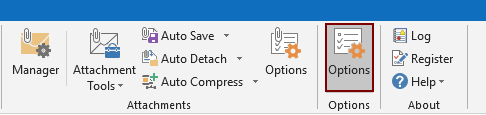
2. Στο Επιλογές πλαίσιο διαλόγου, μεταβείτε στο Νέα καρτέλα και, στη συνέχεια, επιλέξτε το Προσθέστε ημερομηνία στο θέμα όταν νέο email κουτί. Τέλος, κάντε κλικ στο OK κουμπί. Δείτε το στιγμιότυπο οθόνης:

Note: Μπορείτε να κάνετε κλικ στο Μορφή ημερομηνίας κουμπί για να προσαρμόσετε τη μορφή ημερομηνίας / ώρας βάσει των αναγκών σας.
Από εδώ και στο εξής, κατά τη δημιουργία ενός μηνύματος email στο Outlook, η τρέχουσα ημερομηνία θα προστίθεται αυτόματα στη γραμμή Θέμα όπως φαίνεται παρακάτω στιγμιότυπο οθόνης.
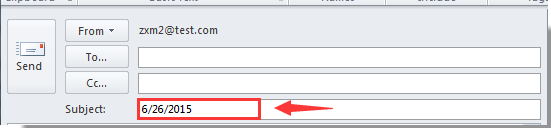
Εάν θέλετε να έχετε μια δωρεάν δοκιμή (60-ημερών) αυτού του βοηθητικού προγράμματος, κάντε κλικ για να το κατεβάσετεκαι μετά πηγαίνετε για να εφαρμόσετε τη λειτουργία σύμφωνα με τα παραπάνω βήματα.
Εισαγάγετε αυτόματα την τρέχουσα ημερομηνία στη γραμμή θέματος κατά τη δημιουργία νέου email
Τα καλύτερα εργαλεία παραγωγικότητας γραφείου
Kutools για το Outlook - Πάνω από 100 ισχυρές δυνατότητες για υπερφόρτιση του Outlook σας
🤖 Βοηθός αλληλογραφίας AI: Άμεσα επαγγελματικά email με μαγεία AI -- με ένα κλικ για ιδιοφυείς απαντήσεις, τέλειος τόνος, πολυγλωσσική γνώση. Μεταμορφώστε τα email χωρίς κόπο! ...
📧 Αυτοματοποίηση ηλεκτρονικού ταχυδρομείου: Εκτός γραφείου (Διαθέσιμο για POP και IMAP) / Προγραμματισμός αποστολής email / Αυτόματο CC/BCC βάσει κανόνων κατά την αποστολή email / Αυτόματη προώθηση (Σύνθετοι κανόνες) / Αυτόματη προσθήκη χαιρετισμού / Διαχωρίστε αυτόματα τα μηνύματα ηλεκτρονικού ταχυδρομείου πολλών παραληπτών σε μεμονωμένα μηνύματα ...
📨 Διαχείριση e-mail: Εύκολη ανάκληση email / Αποκλεισμός απάτης email από υποκείμενα και άλλους / Διαγραφή διπλότυπων μηνυμάτων ηλεκτρονικού ταχυδρομείου / Προχωρημένη Αναζήτηση / Ενοποίηση φακέλων ...
📁 Συνημμένα Pro: Μαζική αποθήκευση / Αποσύνδεση παρτίδας / Συμπίεση παρτίδας / Αυτόματη αποθήκευση / Αυτόματη απόσπαση / Αυτόματη συμπίεση ...
🌟 Διασύνδεση Magic: 😊Περισσότερα όμορφα και δροσερά emojis / Ενισχύστε την παραγωγικότητά σας στο Outlook με προβολές με καρτέλες / Ελαχιστοποιήστε το Outlook αντί να κλείσετε ...
???? Με ένα κλικ Wonders: Απάντηση σε όλους με εισερχόμενα συνημμένα / Email κατά του phishing / 🕘Εμφάνιση ζώνης ώρας αποστολέα ...
👩🏼🤝👩🏻 Επαφές & Ημερολόγιο: Μαζική προσθήκη επαφών από επιλεγμένα μηνύματα ηλεκτρονικού ταχυδρομείου / Διαχωρίστε μια ομάδα επαφής σε μεμονωμένες ομάδες / Κατάργηση υπενθυμίσεων γενεθλίων ...
Διανεμήθηκαν παραπάνω από 100 Χαρακτηριστικά Περιμένετε την εξερεύνηση σας! Κάντε κλικ εδώ για να ανακαλύψετε περισσότερα.

